干货分享-claim code combinability 在亚马逊中教你如何使用三种优惠码
2020-12-26 68
-
日本家居家纺10大品牌
NO.1 Unico Unico是日本的家居连锁店,像宜家一样,产品都是原创设计,供应商来自世界各地。Unico的家具很多都是小一号的,适应东京的小型公寓。 「我的家,只有这麽一个」是日本家具品牌 unico 的品牌宗旨,就像品牌名称 unico 在意大利语中的意思「唯一的、重要的」,想要带给人们既新奇又带点怀旧、复古的熟悉感,重要的是,拼揍而成令人感到温暖安心的家,所有的一切都只专属于你~ NO.2 大创 大创产业的创办人是矢野博丈,成立于1977年。矢野博丈创业当时,是采用移动式推车贩卖商品,并且多在超市前面设置临时柜,由于一边工作还得带小孩,为了省去贴标签的工作,就决定将所有商品统统以一百日圆贩售。 矢野博丈抱着“规模虽然不大,但是名称一定要表示‘能创造大契机’”的念头,而取“大创”二字为公司名称。当然在创业过程并不是一帆风顺,有次就有个客人丢下一句“便宜没好货”就把店内其他客人都带走。矢野虽然感到懊恼,却也因此燃起斗志,决定把利益置之度外,将高成本的东西也全以一百日圆贩售,从此打出口碑,大创产业开始起飞。 目前大创的资本额为27亿日圆,日本国内有共2500家分店;海外分店则有476家,其中台湾就占30家。 大创自行设计开发低价位、高品质日常百货、化妆品、玩具、娱乐等用品,在日本俗称为“百元商品店”;台湾则以新台币39元均一价(食品类除外,食品类均一价新台币49元),部分分店可用一卡通及悠游卡消费。 NO.3 CHLOROS 住宅渐趋极简风格的日本,首次购屋的年轻屋主在家具挑选上,也有倾向同为简约的北欧风格的趋势,以「深思后慎选你最喜欢的,一辈子珍惜使用它」为宗旨的新兴家具品牌 CHLOROS,在家具设计上追求不跟随短暂留性,以简单的线条构成,使之适合永久使用,坚持使用天然木材,绝不用塑料贴皮,也绝无任何印刷木纹,并且仅可能以平实的价格提供给消费者高质量的柚木家具。在CHLOROS的商品中,除了合乎简单个性的现代北欧风格家具外,他们也有一系列古董造型的家具设计,你甚至也能找到结合金属与木头材质的单品,另外还有各式以木头、陶瓷等制作的家饰摆件,当然也少不了日本必备的杂货小物,目前CHLOROS只限定日本国内订购配送,期待他们有运送海外的一天。 NO.4 IDÉE IDÉE 是将“探索生活”奉为主题的家居品牌,与无印良品同属良品计画集团的大家族。二者都诞生于1980 年代的日本,迄今对日本的生活文化与设计带来了巨大影响。从诞生之日起,IDÉE 和无印良品秉承探求“令人愉悦的生活”与“生活美学”的宗旨,不受一般市场流行左右,以生活者的自觉,坚持传递关于“做自己”的独特哲学。无印良品追求生活的最基本与普遍性,通过尽可能地消除制作者的主观来对应使用者的“自己”,IDÉE 则尽可能地尊重使用者的个性与品味,为丰富多彩的生活提供方案。 NO.5 iimk iiMK服飾品牌故事,日本伊都錦公司旗下的品牌之一,主要針對18-20歲歲的年輕女性設計的少女時裝。台灣伊都錦是日本 ITOKIN 的分公司。主要負責商品服務和進口服飾的製造與銷售。 NO.6 olive des olive “OLIVE des OLIVE”品牌始于1984年,OLIVE des OLIVE最初的设计理念是针对14-18岁对潮流气息敏感的少女。而商品从制造到陈设更奉行“原创”这一原则株式会社“MOKU MOKU”自昭和54年(1979年)创业以来,自生产到商品的陈设都以 “充满活力的服装才是最受欢迎的服装”,为时尚少女精心设计。 而“OLIVE des OLIVE”品牌的诞生也正如公司原先所预料的,受到14-18岁时尚少女的广泛推崇。品牌也从中得到成长。 此外会社还谋求发展国外的年轻女性市场,并将品牌打入了台湾、韩国及东亚。 为拥有敏感的时代感,喜爱音乐、艺术的19至25岁女性,为走过1970年代和80年代的女性量身定制的商品。 NO.7 tout a coup tout a coup品牌是法语 (中文发音是:杜哒库) ,法文是“tout ā coup”,中文就是“忽然有率性”的意思。 tout a coup 品牌源于日本,以一直备受推崇的法式生活态度及对美的独特触觉作设计蓝本,注入富有东洋味道的特别剪裁,透过充满层次感的配衬,随意率性地流露出不羁浪漫的法式情怀。 NO.8 TRUCK TRUCK家居店是由一对日本设计师夫妻黄濑德彦与唐津裕美创建的。从1997年到现在,设计制造了许多人气很高的家具。夫妻俩从刚刚开始的仅做些小家具自用,到拥有家具工厂,再到拥有家具展厅和商店,现在甚至在TRUCK家具店边上开起了叫Bird Cafe的咖啡馆,为来往的顾客提供美味的咖啡和午餐。 NO.9 NITORI 创立于1972年3月,是日本最大家具家饰连锁品牌,并于2007年进入台湾市场。在日本,宜得利家居北自北海道,南至冲绳均设有门市,在台湾也已经有越来越多的服务据点。 截至2015年10月底,宜得利家居在台湾已设有24间门市,再加上日本、美国、中国合计共设有400间以上之门市。 NO.10 Momo Natural 比遥不可及闪耀在天空中明星,我们更想成为一盏小灯,以我温暖你的皮肤。比时尚时代的领导者,我们想成为永恒的标准的制造商。并把这样的感受,一直表达在家具上。”这是日本家居制造商momo-natural的格言,对于家具独到品质的表达也是momo-natural一直追求的。momo-natural所使用的大部分木材,是特意种植30年周期新西兰木材。长大了漫长的岁月里的树木被运到日本,成为高品质的层压木和重生慢慢家具厂坐落在冈山县的一个安静的环境。车工,抛光,喷漆,装配等,而是采取连手的过程,也是劳动时间的人在每一个行程以复加,家具成品就像有人的感情,一个孩子,慢慢成长专心致志呵护的过程。
-
英国茶叶品牌TOP5推荐
在英国几乎看不到一家不卖茶的超市,除了铺天盖地的TWININGS ,各大超市诸如Tesco、Sainsbury等超市都有自己的品牌,一般比较便宜,适合家庭喝,味道也还算地道。接下来帮大家介绍几款英国非常有名好喝的茶品。 1、Whittard Whittard于1886年在英格兰创立,是世界唯一一家可以提供400-600款不同口感的茶叶制作公司。店里一般有130余种口味的茶可供挑选,从茶包到散茶,从红茶到绿茶、白茶、花茶。Whittard家最经典的红茶系列包括:English Breakfast Tea(混合了Assam和Ceylon)、Afternoon tea 和 Earl Grey Tea。 Whittard 英国玫瑰红茶 除了一般的茶叶外,Whittar 的水果速溶茶(Instant Tea)也是他们家的经典产品,由于泡法简单却又很好地保留了水果原有的酸甜口感,收到很多健康女性的追捧。 Whittard助眠速溶茶 2、Fortnum & Masons F&M简直就是茶叶店中的白富美、高富帅,创立于1707年,以前是皇室贵族的高级食品杂货店,现在是上流社会的高档百货。F&M的茶叶也同样成为英式茶的象征,是英国皇室御用品牌。 走进F&M大楼,一股贵族、气派扑面而来,整栋楼都充满着茶叶的清香。他们家除了经典的茶叶外,还有各种高档点心、优美茶具等。 F&M最有名的是伯爵茶,这里帮大家推荐几款非常经典的:最经典、最热卖的是他们家的Earl Grey Classic Tea(基本款伯爵茶),茶叶中添加了佛手柑,茶叶非常有层次,茶香中透露出佛手柑的清苦,越品越香;Countess Grey(伯爵夫人),这款也是非常经典的,淡淡的茉莉花香,特别符合中国人的口味;Royal Blend Tea(皇家调制),这款是锡兰与阿萨姆两种茶调制的,据说是为了纪念英国国王爱德华七世(Edward VII),口感顺滑,但是茶味较浓,特别适合调制浓浓的奶茶。其实他们家很多茶款都跟皇室、贵族有关,喝完是不是立马觉得自己上档次了。 Fortnum Masons经典伯爵茶 Fortnum Mason伯爵夫人茶 3、TWININGS 【The world in your cup】 相信大家对这个牌子都不陌生,国内很多超市、星级酒店都能看到它的身影。仿佛在全世界的人眼中,川宁茶就是英国茶的代表。川宁茶在英国如此受欢迎也是有原因的,一是品质优良、二种类繁多、三价格亲民(在国内倒是有点小贵)。 TWININGS的口味也不仅仅局限于传统的红茶,他家一直推出不同的果茶、花茶和冰茶,特别适合年轻人饮用。一般我们都会称这类茶为香薰茶,英国人十分热衷荔枝口味和桃子口味。这些茶叶往往第一次闻着不错,可是多喝几口就会觉得腻到不行。万千种与伯爵茶相配的香料里,唯独是Bergamot与之完美结合,让人百喝不厌。我个人比较喜欢口感很重,喝下去很涩然后在喉咙里慢慢回甘的茶,TWININGS 的 Smoky Earl Gray,烟熏味与果香味相互烘托而不掩盖 ,非常美妙。 4、Yorkshire Tea 第一次喝Yorkshire Tea是香港的同学介绍的,她姑姑住在约克,某年圣诞前给我们带了好多盒回来。Yorkshire Tea跟一般的品牌不一样,他们没有常见的 Breakfast Tea和Earl Grey Tea而是直接用自家品牌命名,例如Yorkshire Tea、Yorkshire Tea Decaf、Yorkshire Tea Hard Water,每一款茶都是经过自家配茶师傅用各种茶叶调配而成的。Yorkshire Tea和Chocolate chunk Biscuit和带有葡萄干的Scone搭配会很出彩,没有过分浓烈的茶涩味,苦度适中、温润低调的味道和上面两款不太甜的食品一起享用绝对能给你一个愉快的下午茶时光。 Yorkshire Tea 约克郡茶 5、Donkey 身为不作死不死心的英国人,又怎么会让他们的茶包安安静静呆在盒子里呢?这套样子十分欠揍的皇室人员茶包在Liberty有售,牌子是Donkey。 Donkey主要定位恶搞各类皇储,把他们做成茶包,让全英国人民连喝茶都记着高贵的伊丽莎白女皇和几乎秃顶的威廉王子。印象这个牌子是威廉王子结婚的时候大量推出的,当时我买的时威廉和凯特的结婚茶包,现在倒是不再有售了。因为是以恶搞为卖点,茶的品质当然说不上好坏,就凑合着喝吧,送礼倒是不错的选择。 Donkey Tea Party恶搞派对茶
-
澳大利亚家居饰品的好牌子
NO.1 Sheridan Sheridan喜来登公司和它拥有的品牌—Sheridan、Actil、Contempo在澳大利亚超过60年的家用品制造历史中,占有举足轻重的地位。六十年间,Sheridan公司通过营造卧室、浴室的时尚空间,而赢得了来自世界各地的荣耀。Sheridan喜来登提供的不仅仅是产品本身,更创造了一种表达自我、张扬个性的生活方式。 Sheridan喜来登公司的前身Actil公司,创立于1942年。在第二次世界大战期间起了积极的作用,提供了生产绷带、军服、军裤、毛巾布所需的大量棉纱。它是澳大利亚第一家以国产或进口棉花为原料,生产床上用品的纺织品公司。同时,也是以澳大利亚国产的棉花为原料,开发生产出第一个包装精美的枕套、床单系列产品的公司。 NO.2 Jaspa Herington JASPA HERINGTON是澳大利亚的知名品牌。JASPA HERINGTON羊毛被只在澳大利亚的大型商场如MYER和DAVIDJONES才有售,如果你去澳大利亚旅游,不防去看看,只不过尺寸不同。被芯是ExcelWool®(有专利权的精细羊毛),非常柔软舒适,被套是纯棉面料,尺寸是为中国定制的200x230cm,与在澳大利亚品质一样,享有5年的保质期。 NO.3 BlueStar Bluestar是澳大利亚AYL集团有限公司旗下品牌,专业致力于羊皮毛制品的生产、研发和销售。历经多年,现拥有先进的工艺设备、高素质设计团队以及领先的品牌理念。 Bluestar羊毛被产于澳洲,100%纯天然羊毛填充。充分倡导“天然、绿色、健康”的睡眠理念。 NO.4 Gainsborough Jiggle&Giggle是一个澳大利亚的本土品牌,“咯咯笑”是该品牌在国内的中文名称。Jiggle&Giggle是1971年由John和Mary Pilbeamd Abbotsford,Victoria AUSTRALIA成立的,是一个有着15年历史的成熟儿童用品品牌,专注于婴童及儿童整体家纺产品,在澳大利亚和新西兰约有100多家实体店面,有专卖店、加盟店和一些母婴连锁超市等。Jiggle&Giggle主要的品牌特色是儿童屋整体家纺,即儿童卧室里所需要的全部家纺产品从床上三件套到配套地垫、毯子、靠垫、书包、浴巾等全部齐全。并且,每一个完整系列串起来都是一个独立的童话故事。 NO.5 Onkaparinga One of Australia’s oldest companies and now brand, Onkaparinga started in South Australia in 1869 in Hahndorf and then moved operations to Lobethal, situated 40 kilometres from Adelaide in the picturesque “Valley of Praise”. Migrating from Germany, two brothers, Heinrich and Edward Kramm, both weavers, purchased and brought with them some machinery and established themselves in Hahndorf in a mud hut. Their original plant consisted of one carding machine, one spinning mule of 30 spools and 2 hand looms. The spinning mule was horse driven, the others all hand operated. This beginning was not so successful and in 1873, Mr. F.W. Kelinschmidt bought the machinery and the brothers’ expertise and relocated in his disused brewery at its present location in Lobethal, situated on the banks of the western arm of the Onkaparinga river. The wool was washed by hand and dried in the sun then teased by hand. Despite a government contract for US$10,000 for supply of 10,000 yards of cloth, Kleinschmidt’s new venture could not survive and in 1877, a syndicate was formed with F.W. Kleinschmidt as Chairman. Extensive upgrading and building programs were undertaken and on 9th July 1877, the Lobethal Woollen and Tweed Company was opened for business. However the trouble was not over, for 1878 saw South Australia in severe drought conditions and trade depression together caused yet another forced temporary closure of operations in “Tweedvale” as it was known. 1883 saw the efforts of Mr. David Murphy come to fruition with a new company name, "The South Australian Woollen Factory” which was formed with US$20,000. More buildings were erected to house 16 new looms on the 10th November 1885, under the management of Mr. J.W. McGregor, later to become one of Australia’s largest wool brokers, 30 employees on a payroll expense of US$50 were off and running. This continued successfully into the next century.
-
日本家居用品产品品牌推荐
NO.1 Kokubo小久保 Kokubo始于1958年,日本国民日常使用率最高、产品涉猎范围最广品牌,延续11区人民一贯的严谨精致,兼具美观与实用性的同时细节更是臻于完美。日本市场占有率第一日用品领军品牌,乐天、东急、亚马逊、Gmarket等各大一线百货商城连续3年销售桂冠。从脸书推特火到微博朋友圈的实用家用小物件,每一件皆因生活而起,被众多达人明星晒图称赞为「史上最懂生活家用小萌神」。 NO.2 Kishima 成立于1972年的日本家居品牌Kishima,在二战期间独树一帜地引进欧洲吊灯设计理念,并与日本传统风格相融合。时至今日,Kishima一直坚持原创设计,兼具欧洲风情与日式小清新。每一个产品都获有专利保护,室内灯具均达到日本“PSE”安全认证标准。 NO.3 Kinto 成立于1972年的日本Kinto,从瓷器、玻璃批发与欧洲餐具代理起家。1990年代Kinto观察到日本需要专为日本人习性打造的餐厨器具,便打造了自己的设计品牌。 Kinto简约实用的创意家居,以简约又极具实用性而闻名,每件商品皆是独具匠心的巧妙设计,在日常生活中能一直使用。Kinto的原则是提供价格合理且安全的产品,让您体验不一样的感觉。 NO.4 Arobo 日本Arobo成立于2009年,隶属于selavi株式会社,主打厨房用品、美容用品等与生活密切相关的各种小型家电产品。Arobo始终把健康和安全放在首位,在简洁精炼设计的加持下,在日本最大电子商店街“乐天市场”、杰出家电量贩Yodobashi Camera、时尚生活概念家居馆francfranc都十分畅销。 NO.5 YAMADA YAMADA,山田化学株式会社,创立于1988年,是日本生产和销售高品质塑料家居用品品牌。轻便、结实、多彩,并加入设计者巧思的器皿,为生活提供更多便捷。

























